Πριν πουλήσετε ή παραδώσετε το παλιό σας iPhone, πρέπει να διαγράψετε όλα τα αποθηκευμένα αρχεία σας, ειδικά για το ιστορικό συνομιλιών WhatsApp. Δεν είναι καλή εμπειρία να αφήσετε τις συνομιλίες σας WhatsApp στο iDevice που δεν χρησιμοποιείτε. Επιπλέον, θέλετε να διαγράψετε ένα μήνυμα WhatsApp όταν στείλατε ένα μήνυμα κατά λάθος.
Ανεξάρτητα από το γιατί θέλετε να διαγράψετε τα Μηνύματα στην εφαρμογή WhatsApp, φτάνετε ακριβώς στο σωστό μέρος. Αυτό το άρθρο θα σας δείξει πώς να διαγράψετε όλες τις παλιές συζητήσεις WhatsApp στο iPhone εντελώς ή επιλεκτικά. Απλώς διαβάστε και ακολουθήστε.
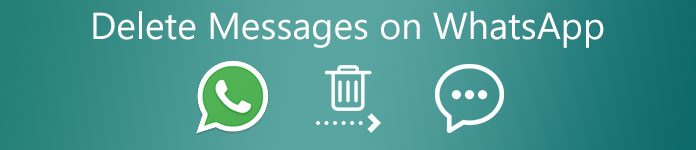
- Μέρος 1: Διαγραφή όλων των μηνυμάτων WhatsApp στο iPhone εντελώς
- Μέρος 2: Διαγραφή μηνυμάτων από το WhatsApp στο iPhone Επιλεκτικά
- Μέρος 3: Δημιουργήστε ένα αντίγραφο ασφαλείας WhatsApp πριν από τη διαγραφή αρχείων
- Μέρος 4: Συνήθεις ερωτήσεις σχετικά με τη διαγραφή συνομιλιών WhatsApp
Μέρος 1: Πώς να διαγράψετε πλήρως όλες τις συνομιλίες WhatsApp στο iPhone
Μπορείς να χρησιμοποιήσεις Apeaksoft iPhone Γόμα για να διαγράψετε μόνιμα τις συζητήσεις WhatsApp στο iPhone σας. Υπάρχουν 3 διαφορετικά επίπεδα διαγραφής δεδομένων. Μπορείτε να αντικαταστήσετε δεδομένα και ρυθμίσεις iOS για 1, 2, 3 φορές. Ως αποτέλεσμα, μπορείτε να διαγράψετε με ασφάλεια συνομιλίες WhatsApp, συνημμένα, βίντεο, ήχους, φωτογραφίες και άλλα αρχεία. Εκτός αυτού, τα άλλα αρχεία iPhone θα διαγραφούν επίσης. Το iPhone σας μπορεί να είναι τόσο καθαρό όσο και νέο.
- Διαγράψτε οριστικά τα μηνύματα WhatsApp στο iPhone με μηδενική δυνατότητα ανάκτησης.
- Διαγραφή μηνυμάτων από το WhatsApp σε περισσότερες από μία συσκευές iOS ταυτόχρονα.
- Δεν μπορούν να εντοπιστούν ή να ανακτηθούν προσωπικά στοιχεία.
- Διαγράψτε τα πάντα στο iPhone, συμπεριλαμβανομένων επαφών, πληροφοριών προγράμματος περιήγησης, εφαρμογών, λήψεων κ.λπ.
- Υποστηρίξτε το πιο πρόσφατο iPhone 14/13/12/11/XS/XR/X/8/7 κ.λπ.
Δωρεάν λήψη, εγκατάσταση και εκκίνηση του Apeaksoft iPhone Eraser. Συνδέστε το iPhone σας στον υπολογιστή με ένα καλώδιο USB αστραπής.

Αφού εντοπίσετε το iPhone σας, επιλέξτε το επίπεδο διαγραφής μεταξύ Χαμηλός, Μέτριας Δυσκολίας, να Ψηλά. Κλίκ OK για να αποθηκεύσετε αλλαγές.

Κάντε κλικ στο κουμπί Έναρξη για να ξεκινήσετε τη διαγραφή του iPhone και τη διαγραφή ατομικών και ομαδικών συνομιλιών από την εφαρμογή WhatsApp.

Μέρος 2: Πώς να διαγράψετε τα μηνύματα από το WhatsApp στο iPhone
Υπάρχουν επίσης προεπιλεγμένοι τρόποι διαγραφής ενός ατόμου, ομάδας ή όλων των μηνυμάτων από την εφαρμογή WhatsApp. Μπορείτε να κάνετε όπως δείχνουν οι ακόλουθες παράγραφοι.
Πώς να διαγράψετε ένα μήνυμα στο WhatsApp
Μεταβείτε στο WhatsApp συζητήσεις τμήμα.
Σύρετε προς τα αριστερά στη συγκεκριμένη συζήτηση που θέλετε να διαγράψετε από το WhatsApp.
Πατήστε Περισσότερα Και επιλέξτε Διαγραφή συνομιλίας.
Επιβεβαιώστε με Διαγραφή συνομιλίας για να διαγράψετε ένα μήνυμα WhatsApp στο iPhone.
Πώς να διαγράψετε μια ομαδική συνομιλία από το WhatsApp
Βγείτε από την ομάδα WhatsApp που θέλετε να διαγράψετε πρώτα.
Επιλέξτε Περισσότερα και επιλέξτε Έξοδος από την ομάδα.
Πατήστε Έξοδος από την ομάδα ξανά για επιβεβαίωση.
Σύρετε προς τα αριστερά σε αυτήν την ομαδική συνομιλία WhatsApp.
Επιλέξτε Διαγραφή ομάδας δύο φορές για να διαγράψετε ομαδικές συνομιλίες στο WhatsApp.
Πώς να διαγράψετε όλα τα μηνύματα από το WhatsApp
Μεταβείτε στο WhatsApp ρυθμίσεις.
Επιλέξτε συζητήσεις ακολουθούμενη από Διαγραφή όλων των συζητήσεων.
Εισαγάγετε τον αριθμό τηλεφώνου που δηλώνετε σε αυτόν τον λογαριασμό WhatsApp.
Πατήστε Διαγραφή όλων των συζητήσεων για να διαγράψετε παλιά μηνύματα WhatsApp για όλους.
Μέρος 3: Δημιουργία αντιγράφων ασφαλείας των μηνυμάτων WhatsApp πριν από τη διαγραφή
Για να παρακάμψετε την απροσδόκητη απώλεια δεδομένων, καλύτερα να δημιουργήσετε ένα αντίγραφο ασφαλείας των δεδομένων WhatsApp με Μεταφορά WhatsApp Apeaksoft. Μπορείτε να δημιουργήσετε αντίγραφα ασφαλείας για μηνύματα WhatsApp, επαφές, συνημμένα και άλλα αρχεία από το iPhone στον υπολογιστή σας Windows ή Mac. Επιπλέον, μπορείτε να μεταφέρετε και να μετεγκαταστήσετε τα παλιά μηνύματα WhatsApp στο νέο σας iPhone, iPad, iPod ή συσκευή Android.
- Δημιουργία αντιγράφων ασφαλείας μηνυμάτων WhatsApp από iPhone σε Windows PC / Mac σε περίπτωση απώλειας δεδομένων ή διαγραφής.
- Επαναφέρετε τα παλιά αντίγραφα ασφαλείας WhatsApp στη συσκευή σας iOS ή Android.
- Εξαγωγή μιας συγκεκριμένης συνομιλίας ή εξαγάγετε ολόκληρη τη συνομιλία ιστορικό από το WhatsApp.
- Αποθηκεύστε τα εφεδρικά αρχεία WhatsApp σε μορφές HTML και CSV σε δευτερόλεπτα.
- Κάντε προεπισκόπηση οποιουδήποτε περιεχομένου WhatsApp πριν από την επαναφορά.
Μέρος 4: Συνήθεις ερωτήσεις σχετικά με τη διαγραφή συνομιλιών WhatsApp
Πώς να διαγράψετε ένα μήνυμα WhatsApp για όλους μετά από 7 λεπτά;
Η υποστήριξη διαγραφής μηνυμάτων WhatsApp επιτρέπει στον αποστολέα να διαγράψει ένα μήνυμα εντός 7 λεπτών. Εάν θέλετε να διαγράψετε τα μηνύματα WhatsApp μετά το χρονικό όριο, μπορείτε πρώτα να απενεργοποιήσετε τόσο το Wi-Fi όσο και τα δεδομένα κινητής τηλεφωνίας. μεταβείτε στο ρυθμίσεις εφαρμογή. Επαναφέρετε την ημερομηνία και την ώρα πριν από την αποστολή αυτού του μηνύματος στο WhatsApp. Στη συνέχεια, ανοίξτε την εφαρμογή WhatsApp. Βρείτε αυτό το μήνυμα και πατήστε το κουμπί κάδου. Επιλέγω Διαγραφή για όλους για να διαγράψετε το ιστορικό συνομιλίας WhatsApp και από τις δύο πλευρές.
Μπορείτε να διαγράψετε μηνύματα WhatsApp παλαιότερα των 6 μηνών;
Ναί. Μπορείτε να διαγράψετε το απεσταλμένο μήνυμα WhatsApp παλαιότερο από 30 ημέρες. Απλώς απενεργοποιήστε όλες τις συνδέσεις δικτύου. Μεταβείτε στις Ρυθμίσεις iPhone και επαναφέρετε την ημερομηνία και την ώρα. Στη συνέχεια, μπορείτε να πραγματοποιήσετε μια συνομιλία μέσω WhatsApp και να επιλέξετε Διαγραφή ακολουθούμενη από Διαγραφή για όλους. Επιστροφή στη σωστή ημερομηνία. Θα σας ζητηθεί Αυτό το μήνυμα διαγράφηκε. Έτσι μπορείτε να διαγράψετε μηνύματα WhatsApp 6 μηνών, 1 έτους ή ακόμα και παλαιότερα.
Πώς να διαγράψετε αυτόματα τις συνομιλίες WhatsApp;
Για να ορίσετε την αυτόματη διαγραφή μηνυμάτων στο WhatsApp, ενημερώστε πρώτα το WhatsApp στην πιο πρόσφατη έκδοση. Ανοίξτε το WhatsApp και επιλέξτε ποια συνομιλία θέλετε να ενεργοποιήσετε την αυτοδιαγραφή. Πατήστε το κουμπί με τις τρεις κουκκίδες. εισαγω Ρυθμίσεις επαφής / ομάδας. Παρακέντηση Διαγραφή μηνυμάτων. Στο αναδυόμενο παράθυρο, επιλέξτε τη διάρκεια διαγραφής του μηνύματος WhatsApp σε 1 ώρα / ημέρα / εβδομάδα / μήνα / έτος. Επιλέγω OK για επιβεβαίωση και αποθήκευση αλλαγών.
Συμπέρασμα
Συνολικά, μπορείτε να διαγράψετε τα μηνύματα WhatsApp στο iPhone σας πλήρως ή επιλεκτικά με τις παραπάνω μεθόδους. Το Apeaksoft iPhone Eraser μπορεί να βοηθήσει στη διαγραφή ετών μηνυμάτων WhatsApp από το iPhone. Δεν χρειάζεται να ανησυχείτε αν άλλοι μπορούν να ανακτήσουν τα διαγραμμένα μηνύματα WhatsApp πια. Εάν εξακολουθείτε να θέλετε να διατηρήσετε κάποιο ιστορικό συνομιλίας WhatsApp, μπορείτε να χρησιμοποιήσετε το Apeaksoft WhatsApp Transfer για διαχείριση, δημιουργία αντιγράφων ασφαλείας, επαναφορά και μεταφορά όλων των δεδομένων WhatsApp.



 Αποκατάσταση στοιχείων iPhone
Αποκατάσταση στοιχείων iPhone Αποκατάσταση συστήματος iOS
Αποκατάσταση συστήματος iOS Δημιουργία αντιγράφων ασφαλείας και επαναφορά δεδομένων iOS
Δημιουργία αντιγράφων ασφαλείας και επαναφορά δεδομένων iOS iOS οθόνη εγγραφής
iOS οθόνη εγγραφής MobieTrans
MobieTrans Μεταφορά iPhone
Μεταφορά iPhone iPhone Γόμα
iPhone Γόμα Μεταφορά μέσω WhatsApp
Μεταφορά μέσω WhatsApp Ξεκλείδωμα iOS
Ξεκλείδωμα iOS Δωρεάν μετατροπέας HEIC
Δωρεάν μετατροπέας HEIC Αλλαγή τοποθεσίας iPhone
Αλλαγή τοποθεσίας iPhone Android Ανάκτηση Δεδομένων
Android Ανάκτηση Δεδομένων Διακεκομμένη εξαγωγή δεδομένων Android
Διακεκομμένη εξαγωγή δεδομένων Android Android Data Backup & Restore
Android Data Backup & Restore Μεταφορά τηλεφώνου
Μεταφορά τηλεφώνου Ανάκτηση δεδομένων
Ανάκτηση δεδομένων Blu-ray Player
Blu-ray Player Mac Καθαριστικό
Mac Καθαριστικό DVD Creator
DVD Creator Μετατροπέας PDF Ultimate
Μετατροπέας PDF Ultimate Επαναφορά κωδικού πρόσβασης των Windows
Επαναφορά κωδικού πρόσβασης των Windows Καθρέφτης τηλεφώνου
Καθρέφτης τηλεφώνου Video Converter Ultimate
Video Converter Ultimate Πρόγραμμα επεξεργασίας βίντεο
Πρόγραμμα επεξεργασίας βίντεο Εγγραφή οθόνης
Εγγραφή οθόνης PPT σε μετατροπέα βίντεο
PPT σε μετατροπέα βίντεο Συσκευή προβολής διαφανειών
Συσκευή προβολής διαφανειών Δωρεάν μετατροπέα βίντεο
Δωρεάν μετατροπέα βίντεο Δωρεάν οθόνη εγγραφής
Δωρεάν οθόνη εγγραφής Δωρεάν μετατροπέας HEIC
Δωρεάν μετατροπέας HEIC Δωρεάν συμπιεστής βίντεο
Δωρεάν συμπιεστής βίντεο Δωρεάν συμπιεστής PDF
Δωρεάν συμπιεστής PDF Δωρεάν μετατροπέας ήχου
Δωρεάν μετατροπέας ήχου Δωρεάν συσκευή εγγραφής ήχου
Δωρεάν συσκευή εγγραφής ήχου Ελεύθερος σύνδεσμος βίντεο
Ελεύθερος σύνδεσμος βίντεο Δωρεάν συμπιεστής εικόνας
Δωρεάν συμπιεστής εικόνας Δωρεάν γόμα φόντου
Δωρεάν γόμα φόντου Δωρεάν εικόνα Upscaler
Δωρεάν εικόνα Upscaler Δωρεάν αφαίρεση υδατογραφήματος
Δωρεάν αφαίρεση υδατογραφήματος Κλείδωμα οθόνης iPhone
Κλείδωμα οθόνης iPhone Παιχνίδι Cube παζλ
Παιχνίδι Cube παζλ





